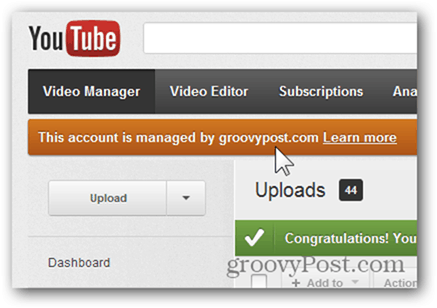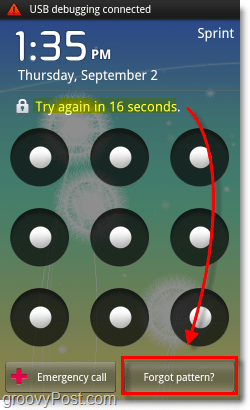Как да свържете акаунт в YouTube с нов акаунт в Google
Google Youtube Препоръчани / / March 17, 2020
YouTube има приятна функция, която ви позволява да свържете профила си в Google с вашия YouTube акаунт. Ето как да преместите профила си в YouTube и да го свържете с различен акаунт, включително Google Apps.
Свързването на акаунти в YouTube с Gmail / Google акаунти (включително Google Apps) е функция, която Google добави назад, за да могат потребителите да обвържат всички свои акаунти заедно с едно вход. Свързах моето groovyPost YouTube канал към личния ми акаунт в Google и работи добре до преди няколко дни, когато започнах да публикувам нашите TechGroove покажете в YouTube.
Проблемът е, че YouTube позволява само на един акаунт да качва и управлява видеоклипове и трябва да позволя на екипа да управлява канала, когато не съм наоколо. Вместо да им дам паролата в моя личен акаунт (приятно опитайте момчета), реших да създам общ акаунт в нашата инсталация на Google Apps и да ги оставя да споделят този акаунт. За щастие, след като малко се замислих, разбрах как да прекратя връзката на акаунта си в YouTube с личния си акаунт и да го свържа с новия акаунт в Google Apps, който създадох. Въпреки че беше малко напрегнат първия път, процесът е много прост и може да се извърши без загуба на данни или риск. Ето как работи.
Как да свържете или преместите акаунт в YouTube към нов акаунт в Google
Влезте в YouTube с помощта на съществуващия си свързан акаунт в Google, след което щракнете върху стрелката надолу в името на вашия акаунт (обикновено се намира в горната дясна част на прозореца на браузъра).
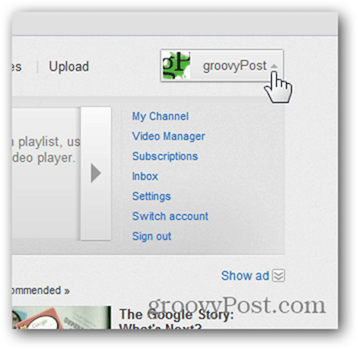
Щракнете върху Настройки от контекстното меню.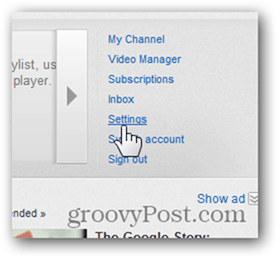
Кликнете върху Разширено.
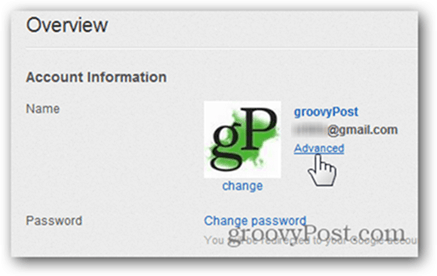
Кликнете върху връзката Промяна на акаунта в Google.
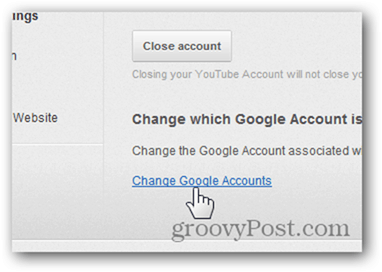
Прекратяването на връзката между профила ви в Google и профила ви в YouTube е сериозен бизнес, така че Google иска да потвърдите, че знаете какво правите, като въведете код за потвърждение. Въведете показания код и щракнете Прекрати връзката на моите акаунти.
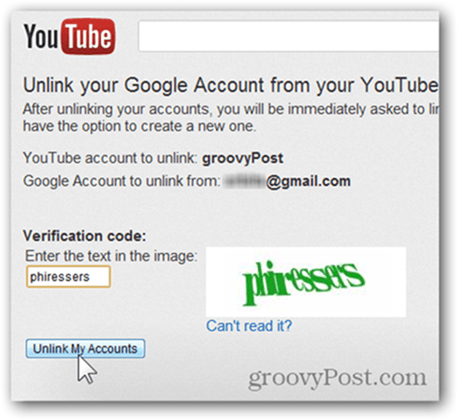
Когато бъдете подканени да потвърдите „прекратяването на връзката“, щракнете върху OK.
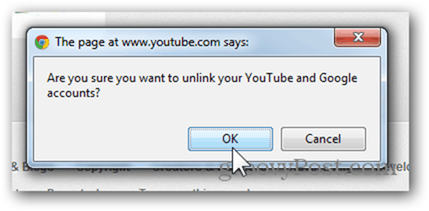
Много внимателно щракнете върху Връзка към съществуващ акаунт в Google.
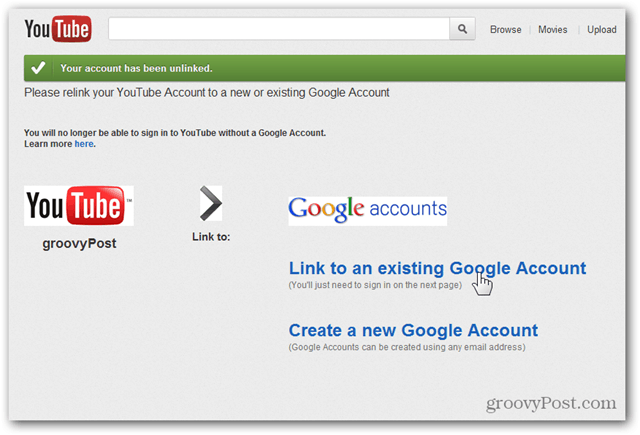
Кликнете върху връзката Влезте като друг потребител.
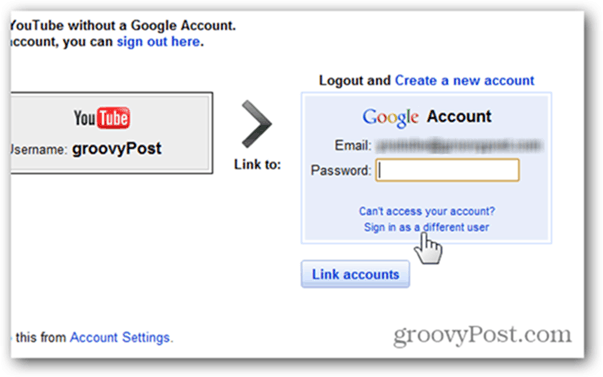
Въведете имейл адреса и паролата на нов акаунт искате акаунтът в YouTube да е свързан. Кликнете върху Свързване на акаунти, когато приключите.
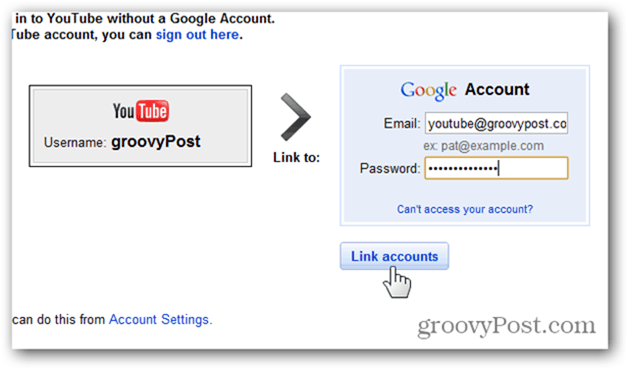
Сега трябва да получите зелено поле, в което се казва, че акаунтът вече е свързан с вашия акаунт в Google.
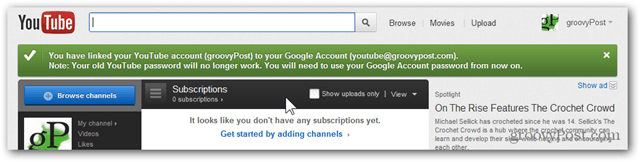
И ако сте свързали профила си в YouTube с акаунт в Google Приложения, ще получите следното съобщение при първото си посещение на канала.